Aktualisiert December 2025 : Beenden Sie diese Fehlermeldungen und beschleunigen Sie Ihr Computersystem mit unserem Optimierungstool. Laden Sie es über diesen Link hier herunter.
- Laden Sie das Reparaturprogramm hier herunter und installieren Sie es.
- Lassen Sie es Ihren Computer scannen.
- Das Tool wird dann Ihren Computer reparieren.
Immer wenn Sie eine Anwendung auf Ihrem PC ausführen, ein
Prefetch
Datei, die Informationen über die von der Anwendung geladenen Dateien enthält, wird vom Windows-Betriebssystem erstellt. Die Informationen in der Prefetch-Datei werden verwendet, um die Ladezeit der Anwendung beim nächsten Start zu optimieren
.
Inhaltsverzeichnis
Vorabrufordner
Wir empfehlen die Verwendung dieses Tools bei verschiedenen PC-Problemen.
Dieses Tool behebt häufige Computerfehler, schützt Sie vor Dateiverlust, Malware, Hardwareausfällen und optimiert Ihren PC für maximale Leistung. Beheben Sie PC-Probleme schnell und verhindern Sie, dass andere mit dieser Software arbeiten:
- Download dieses PC-Reparatur-Tool .
- Klicken Sie auf Scan starten, um Windows-Probleme zu finden, die PC-Probleme verursachen könnten.
- Klicken Sie auf Alle reparieren, um alle Probleme zu beheben.
Windows verwendet dieses Verzeichnis, um den Start von Anwendungen zu beschleunigen. Es analysiert die Dateien, die Sie beim Start verwenden, und die Anwendungen, die Sie starten, und es erstellt einen Index, wo sich diese Dateien und Anwendungen auf Ihrer Festplatte befinden. Mit diesem Index kann Windows Dateien und Anwendungen schneller starten
.
Anzeigen von Prefetch-Dateien
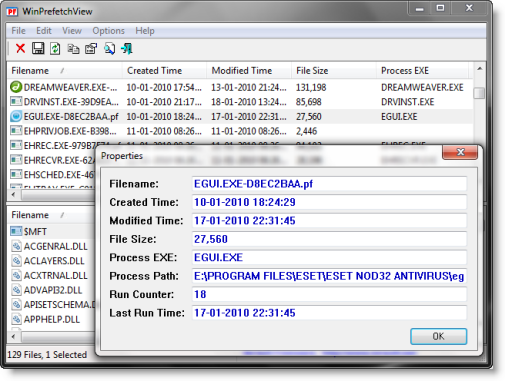
WinPrefetchView
ist ein kleines portables Freeware-Programm, das die in Ihrem System gespeicherten Prefetch (.pf)-Dateien liest und die darin gespeicherten Informationen anzeigt
.
Indem Sie sich diese Dateien ansehen, können Sie herausfinden, welche Dateien jede Anwendung verwendet und welche Dateien beim Windows-Start geladen werden .
Dieses Dienstprogramm funktioniert auf jeder Version von Windows, beginnend mit Windows XP und bis zu Windows 7. Frühere Versionen von Windows sind für dieses Dienstprogramm irrelevant, da sie keine Prefetch-Dateien verwenden
.
müssen Sie möglicherweise den Besitz Ihres C:WindowsPrefetch-Ordners übernehmen .
Sie können UWT verwenden, um dies einfach über das Kontextmenü mit der rechten Maustaste zu tun
.
Optimieren von Prefetch-Dateien
TweakPrefetch
ist eine einfach zu bedienende Anwendung, die entwickelt wurde, um das Abholen Ihres Systems zu verwalten. Es erlaubt dem Benutzer, separate Parameter für Prefetch und Superfetch
einzustellen.
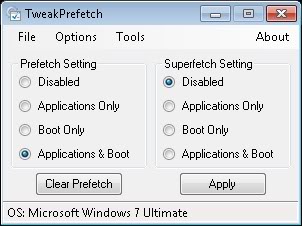
Datei, nachdem Sie den Prefetch-Ordner gereinigt haben, oder vielleicht möchten Sie ihn nur auf Ihre neueste Startkonfiguration aktualisieren, können Sie den Prozess mit der Funktion Rebuild Layout.ini im Optionsmenü erzwingen.
TweakPrefetch erkennt auch falsche Parameter für Prefetch und Superfetch und lässt den Benutzer diese mit einem einzigen Klick korrigieren. Version 3.0, implementiert einen Abholkonfigurationsassistenten, der weniger erfahrenen Benutzern hilft, die optimalen Prefetch- und Superfetch-Einstellungen für ihr System und ihre Bedürfnisse zu finden
.
Für den normalen Windows-Benutzer ist es jedoch am besten, den Prefetcher in Ruhe zu lassen .
.
Seien Sie bereit, ein nicht optimiertes Fenster für eine Weile zu starten.
Wie bereits erwähnt, lässt man den Prefetcher am besten allein! Auf jeden Fall bereinigt Windows es bei 128 Einträgen bis hinunter zu den 32 am häufigsten verwendeten Prefetch-Dateien der Anwendung .
EMPFOHLEN: Klicken Sie hier, um Windows-Fehler zu beheben und die Systemleistung zu optimieren
